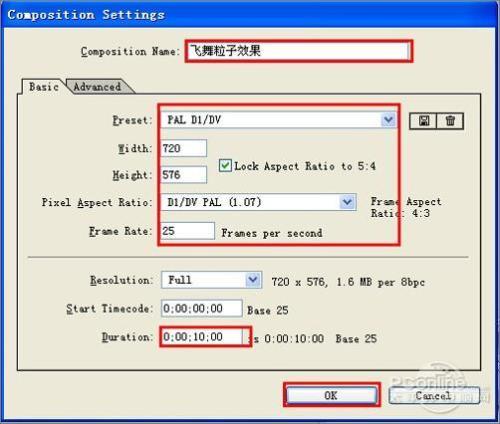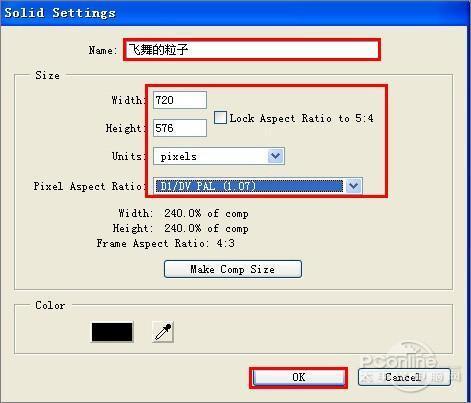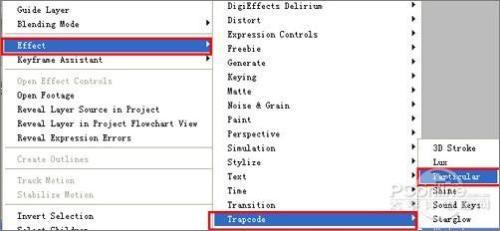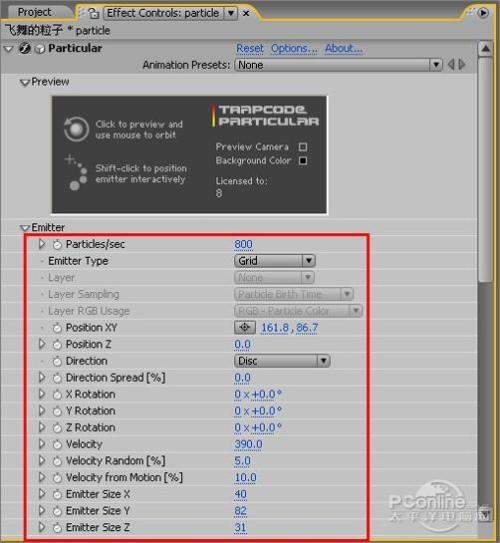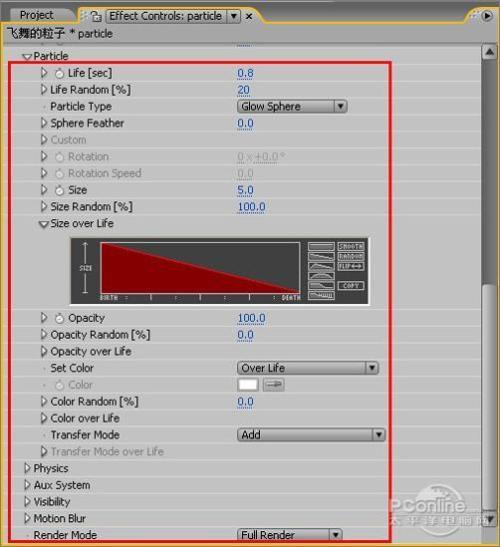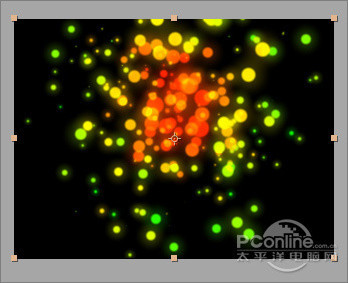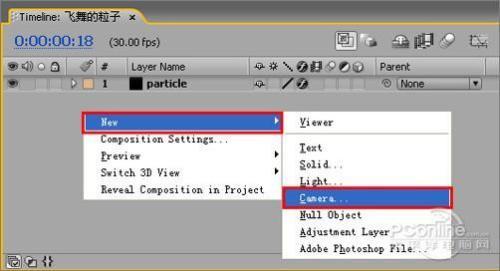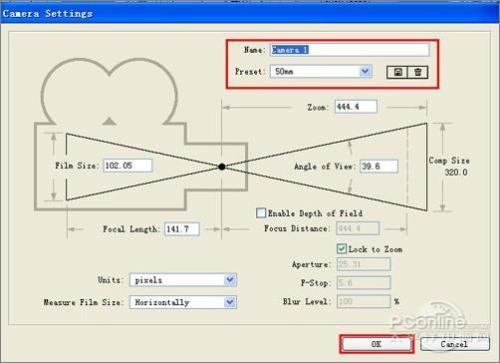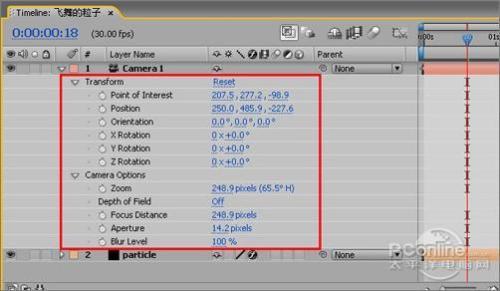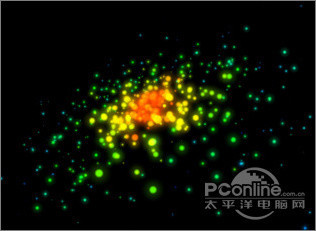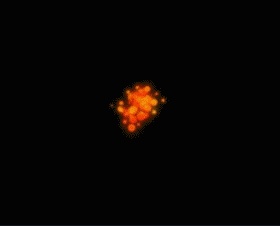After Effects制作闪亮飞舞粒子效果
09-13
具体的制作步骤如下:
1、打开After Effects软件,选择菜单命令Composition/New Composition(Ctrl+N), 新建一个合成,命名为“飞舞粒子效果”Preset使用Custom,Width为720, Height为576,Duration为15秒,然后点击OK按钮,如图1所示。
【图1】
2、选择菜单命令layer/New/Sold(固态层)(快捷键Ctrl+Y),新建一个固态层,命名为“飞舞的粒子”设置size下的width为720,Height为576,color的颜色为黑色,然后点击OK按钮,如图2所示:
【图】2
3、选择菜单命令Effects/Trapcode/Particular,设置Particular的参数图4、5,分别如图3、4、5所示。效果图如图6所示。
【图3<】
【图5】
【图6】
4、在控制面板区域,点击鼠标左键弹出左键菜单栏,执行左菜单栏“New”/“Camara”菜单,设置Camara参考值图8、9,效果图如图10所示。
【图7】
【图8】
【图9】
【图10】
效果演示